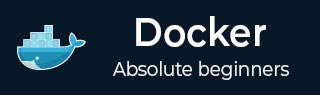
- Docker 教程
- Docker-主页
- Docker - 概述
- Docker - 在 Linux 上安装 Docker
- Docker - 安装
- Docker-集线器
- Docker - 图像
- Docker-容器
- Docker - 使用容器
- Docker-架构
- Docker - 容器和主机
- Docker - 配置
- Docker - 容器和外壳
- Docker-文件
- Docker - 构建文件
- Docker - 公共存储库
- Docker - 管理端口
- Docker - 私有注册表
- 构建 Web 服务器 Docker 文件
- Docker - 指令命令
- Docker - 容器链接
- Docker-存储
- Docker - 网络
- Docker - 设置 Node.js
- Docker - 设置 MongoDB
- Docker - 设置 NGINX
- Docker-工具箱
- Docker - 设置 ASP.Net
- Docker-云
- Docker-日志记录
- Docker-撰写
- Docker——持续集成
- Docker-Kubernetes 架构
- Docker - Kubernetes 的工作
- Docker 有用的资源
- Docker - 快速指南
- Docker - 有用的资源
- Docker - 讨论
Docker - 构建 Web 服务器 Docker 文件
我们已经学习了如何使用 Docker File 构建我们自己的自定义映像。现在让我们看看如何构建可用于构建容器的 Web 服务器镜像。
在我们的示例中,我们将使用 Ubuntu 上的 Apache Web 服务器来构建我们的映像。让我们按照下面给出的步骤来构建我们的 Web 服务器 Docker 文件。
步骤 1 - 第一步是构建我们的 Docker 文件。让我们使用vim并使用以下信息创建一个 Docker 文件。
FROM ubuntu RUN apt-get update RUN apt-get install –y apache2 RUN apt-get install –y apache2-utils RUN apt-get clean EXPOSE 80 CMD [“apache2ctl”, “-D”, “FOREGROUND”]
对于上述陈述,需要注意以下几点 -
我们首先从 Ubuntu 基础镜像创建镜像。
接下来,我们将使用 RUN 命令来更新 Ubuntu 系统上的所有软件包。
接下来,我们使用 RUN 命令在我们的映像上安装 apache2。
接下来,我们使用 RUN 命令在我们的映像上安装必要的实用程序 apache2 包。
接下来,我们使用 RUN 命令清除系统中不需要的文件。
EXPOSE命令用于将容器中Apache的80端口暴露给Docker主机。
最后使用CMD命令在后台运行apache2。

现在已输入文件详细信息,只需保存文件即可。
步骤 2 - 运行 Docker构建命令来构建 Docker 文件。可以使用以下命令来完成 -
sudo docker build –t=”mywebserver” .
我们将图像标记为mywebserver。构建映像后,您将收到一条成功消息,表明文件已构建。

步骤 3 - 现在已经构建了 Web 服务器文件,现在是时候从图像创建容器了。我们可以使用 Docker run命令来完成此操作。
sudo docker run –d –p 80:80 mywebserver

关于上述命令需要注意以下几点 -
容器公开的端口号是 80。因此,使用–p命令,我们将相同的端口号映射到本地主机上的 80 端口号。
–d选项用于以分离模式运行容器。这样容器就可以在后台运行。
如果您在 Web 浏览器中访问 Docker 主机的端口 80,您现在将看到 Apache 已启动并正在运行。
